Sony ericsson K550I User Manual [pt]

G
etting
s
Gerenciando arquivos
Organize seus arquivos
tarted
Janeiro de 2007
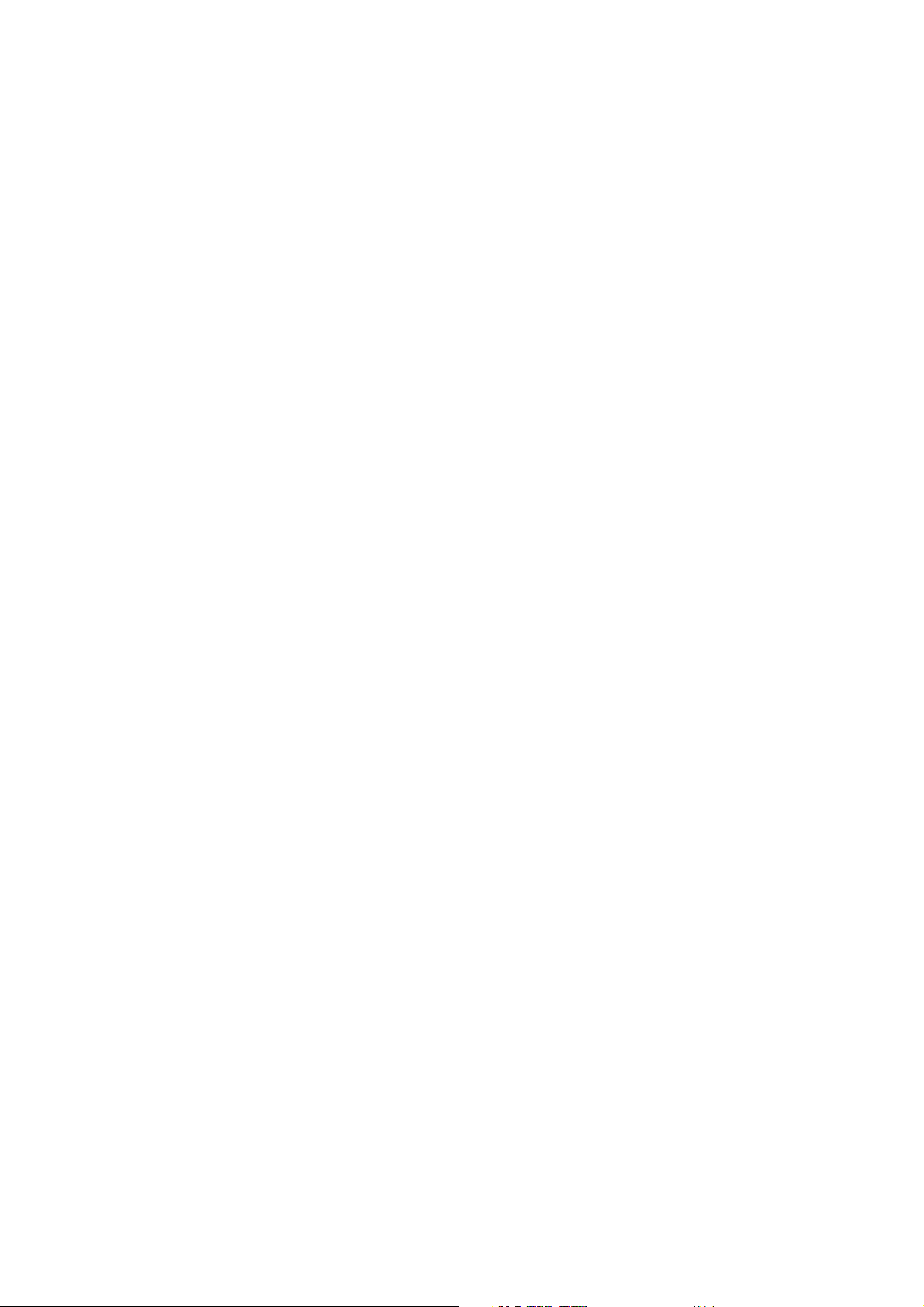
Introdução Gerenciando arquivos
Sumário
Introdução ................................................................................................. 2
Gerenciando arquivos utilizando um computador .................................... 3
Gerenciando arquivos usando o Microsoft® Windows® Explorer ........ 4
Gerenciando arquivos utilizando o Sony Ericsson File Manager ........... 5
Solucionando problemas ......................................................................... 10
Problema ao localizar os arquivos transferidos ................................... 10
Após ter utilizado o infravermelho ou a tecnologia sem
fio Bluetooth™ ..................................................................................... 10
Resolução de problemas para a conexão USB ................................... 11
Resolução de problemas para a conexão por infravermelho .............. 11
Resolução de problemas com a conexão da tecnologia
sem fio Bluetooth ................................................................................. 12
As opções do Phone Monitor estão definidas incorretamente ............ 12
Informações relacionadas ....................................................................... 13
1 Janeiro de 2007
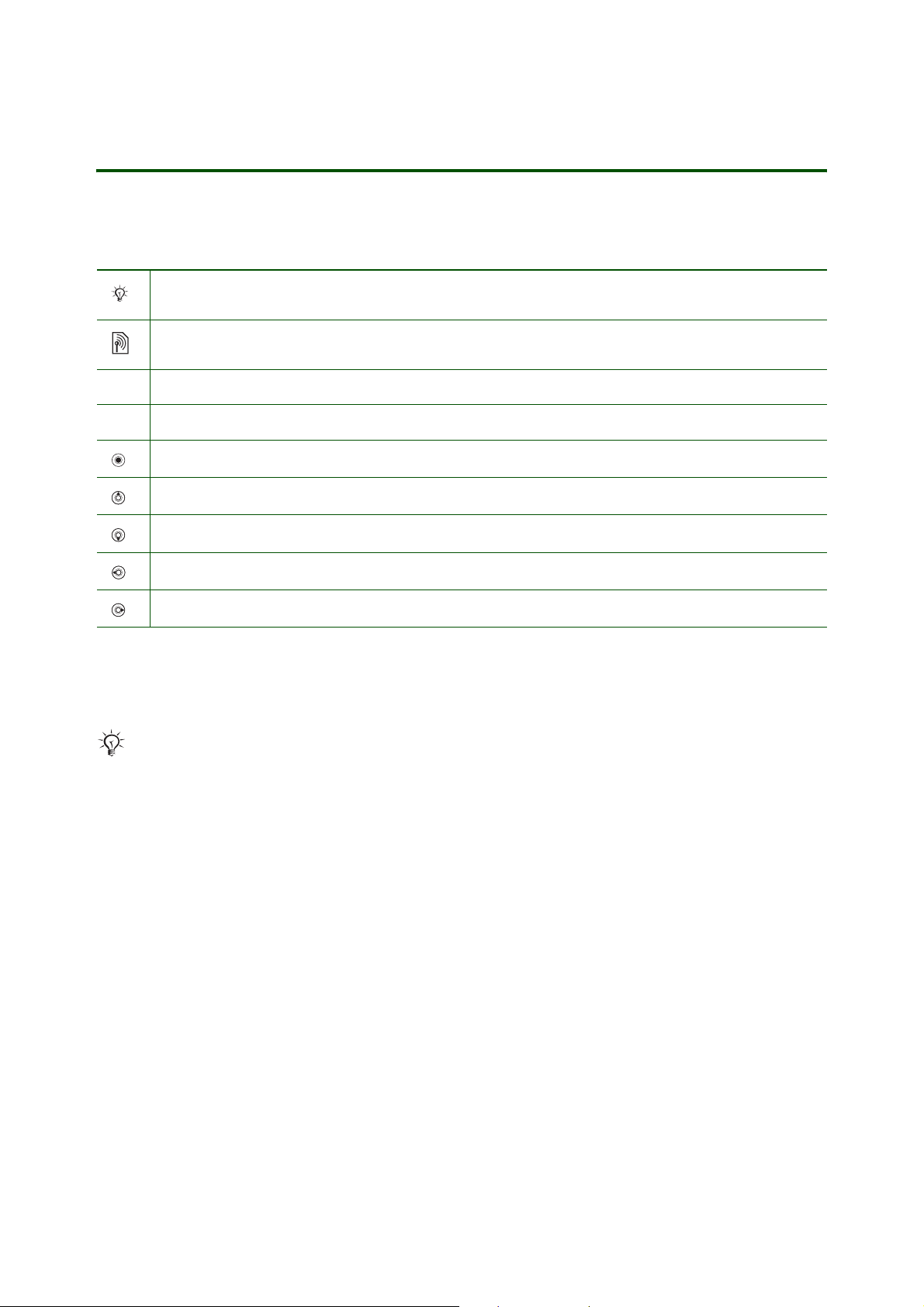
Introdução Gerenciando arquivos
Introdução
Símbolos de instrução
Os símbolos de instrução a seguir podem aparecer neste Manual de Introdução:
Nota
Alguns ícones na documentação do usuário podem ser diferentes dos apresentados a seguir.
Indica que um serviço ou uma função depende de assinatura ou da rede.
Entre em contato com a operadora da rede para obter detalhes.
%
Consulte também a página …
} Utilize as teclas de seleção ou a tecla de navegação para navegar e selecionar.
Pressione o centro da tecla de navegação.
Pressione a tecla de navegação para cima.
Pressione a tecla de navegação para baixo.
Pressione a tecla de navegação para a esquerda.
Pressione a tecla de navegação para a direita.
Fotos, vídeos, sons, temas, páginas da Web, jogos, aplicativos e outros arquivos são gravados na
memória e no cartão de memória do seu telefone. Os vários arquivos são divididos em pastas separadas
no gerenciador de arquivo, para facilitar organizá-las.
Determinados textos no software do telefone podem ser diferentes dos fornecidos a seguir.
O gerenciador de arquivo no telefone está dividido em três guias e os ícones são incluídos para indicar
se os arquivos foram gravados.
•
Todos os arquivos – todo o conteúdo na memória do telefone e no cartão de memória.
No Memory Stick – todo o conteúdo no cartão de memória.
•
•
No telefone – todo o conteúdo na memória do telefone.
Você pode procurar, mover, copiar e editar os arquivos salvos na memória e no cartão de memória
do telefone. É possível também procurar, mover, copiar e editar os arquivos de um computador
e trocá-los entre a memória e o cartão de memória do telefone e o computador. Para isso, é necessária
uma conexão por tecnologia sem fio Bluetooth, infravermelha ou por um cabo USB (desde que seu
telefone disponha desses recursos).
2 Janeiro de 2007
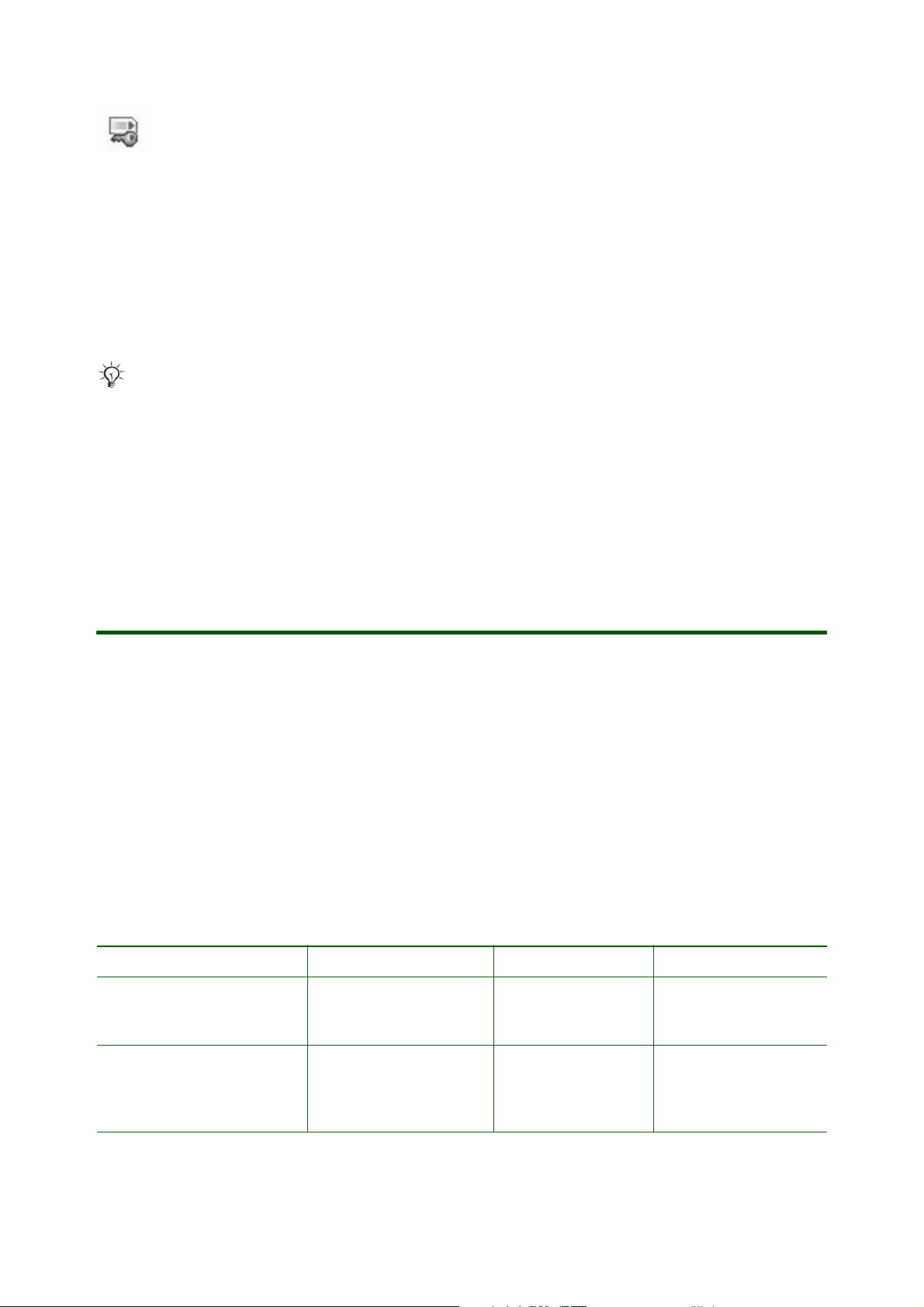
Introdução Gerenciando arquivos
Arquivos protegidos por direitos autorais
Os itens obtidos por download, ou recebidos utilizando um dos métodos de transferência disponíveis,
podem ser protegidos por Administração de Direitos Digitais (DRM, Digital Rights Management).
Geralmente, esses itens têm um ícone de chave na frente do nome do arquivo. Se um arquivo estiver
protegido, talvez você não consiga copiá-lo, enviá-lo ou transferi-lo. Em seu telefone, é possível saber
se um arquivo está protegido por direitos autorais e ver outras informações sobre ele.
Para exibir informações de direitos autorais sobre um arquivo
1. } Gerenc. de arquivo e selecione uma pasta.
2. Vá até um arquivo }
Determinados textos no software do telefone podem ser diferentes dos fornecidos anteriormente.
Mais } Informações.
Arquivos de música
Você pode obter instruções sobre como usar o telefone para o gerenciamento de músicas no manual
de introdução Music player disponível em www.sonyericsson.com/support.
Gerenciando arquivos utilizando um computador
Antes de começar a gerenciar os arquivos da memória e do cartão de memória do seu telefone utilizando
um computador, você deverá estabelecer uma conexão entre o telefone e o computador. Para isso,
você precisa de um cabo USB, um acessório Bluetooth ou infravermelho (desde que seu telefone
disponha desses recursos).
Você pode utilizar o seguinte software de computador para transferir arquivos de um computador
para o telefone:
• O Sony Ericsson File Manager faz parte do PC Suite (incluso no CD que acompanha o telefone).
• Microsoft® Windows® Explorer.
Consulte a tabela para obter uma visão geral.
Software de computador: Conectar usando: Status do telefone: Nota:
Sony Ericsson File Manager Cabo USB, infravermelho
ou tecnologia sem fio
Bluetooth
Modo Tel.
Windows® Explorer Cabo USB
Transf. arq.
A memória do telefone
e o cartão de memória
são incluídos como
discos removíveis.
3 Janeiro de 2007
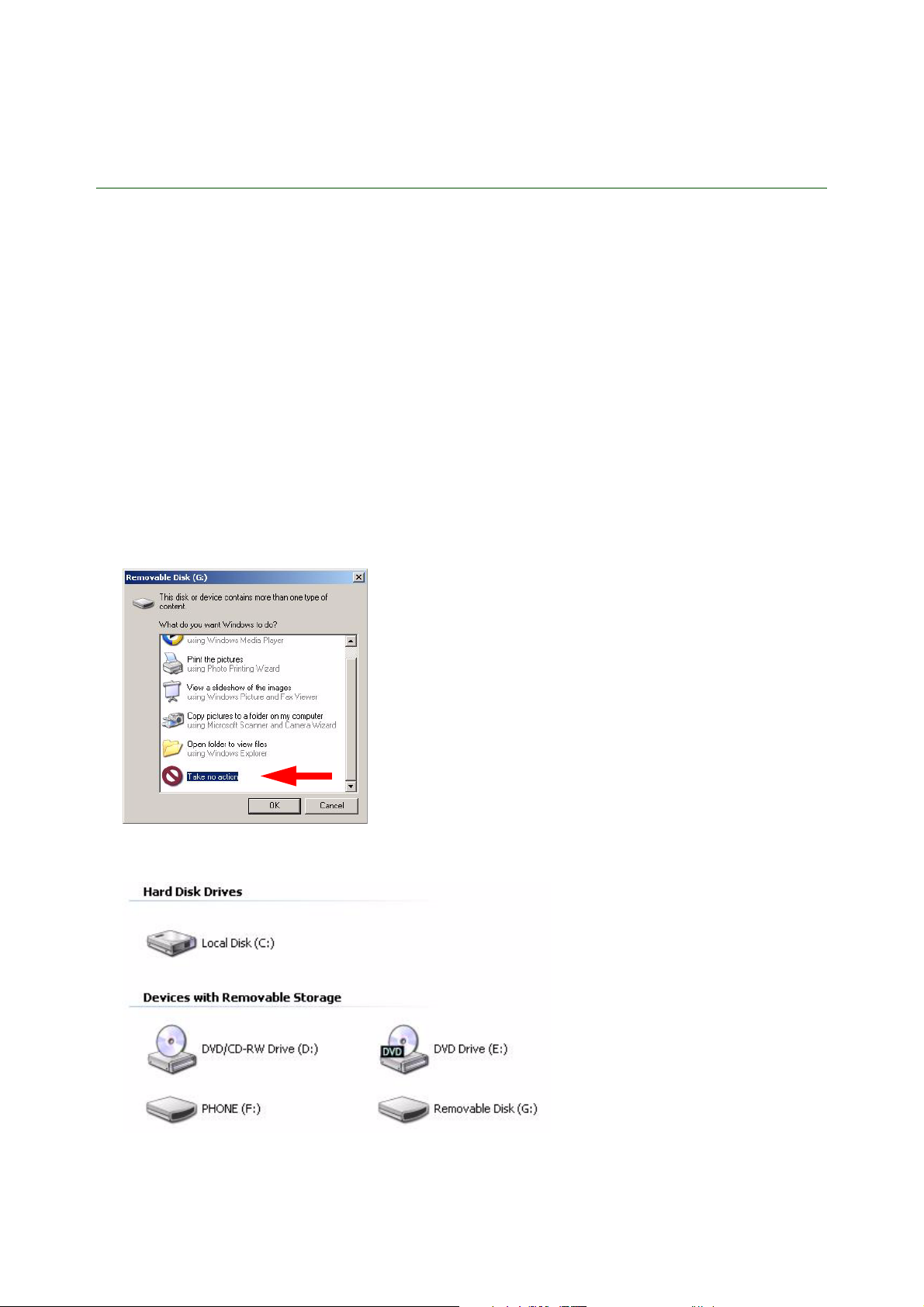
Introdução Gerenciando arquivos
Gerenciando arquivos usando o Microsoft® Windows® Explorer
Se você desejar utilizar o Microsoft® Windows® Windows Explorer para transferir arquivos,
deverá conectar o telefone e o computador utilizando um cabo USB.
Quando utilizar o cabo USB, o telefone pode estar ligado ou desligado. Se o telefone estiver ligado,
selecione
Conectando via cabo USB
Para conectar utilizando o cabo USB quando quiser utilizar o Windows Explorer
1. Conecte o cabo USB ao telefone e ao computador.
2. Computador: se aparecer Assistente para adicionar novo hardware, clique em Cancelar para
3. Tel ef o ne : quando o telefone for ativado }
4. Aguarde enquanto o telefone é preparado para transferência de arquivos.
5. Computador: se for exibida uma caixa de diálogo questionando o que você deseja fazer com
Transf. arq.
sair do assistente.
Transf. arq.
os arquivos dos discos removíveis (a memória do telefone e o cartão de memória), selecione
Não executar nenhuma ação.
6. Computador: a memória do telefone e o cartão de memória são incluídos como discos removíveis
no Windows Explorer.
4 Janeiro de 2007
